
Hvis du kigger i Windows Jobliste, er det ret svært at fortælle, hvilken fane i Chrome tygger al den hukommelse. Hvordan kan du nemt fortælle, hvilken fane der er knyttet til hvilken proces?
Dagens spørgsmål og svar-session kommer til os med tilladelse fra SuperUser - en underinddeling af Stack Exchange, en community-driven gruppe af Q&A websteder.
Spørgsmålet
SuperUser-læser KCArpe vil vide, hvordan han kan se, hvilken Chrome-fane der bruger hvilke systemressourcer:
Hvordan identificerer jeg, hvilken proces der hører til hvilken fane i Google Chrome?
Normalt har jeg et (latterligt) stort antal faner åbne. Hvis jeg har brug for at frigøre hukommelse på min kasse, vil jeg gerne vælge baseret på tab / proceshukommelsesfodaftryk.
Da man kigger i Task Manager giver bare snesevis af identiske chrome.exe poster, hvordan kan han fortælle det?
Svarene

SuperUser-bidragyder Dennis skriver:
I chrome: // memory-redirect / kan du se alle åbne processer (faner, plugins, udvidelser osv.), Herunder deres private hukommelsesforbrug og deres PID.
Ved hjælp af PID kan du dræbe den tilsvarende proces fra en kommandoprompt / terminal:
Windows: taskkill / PID <PID>
Linux: dræb <PID>
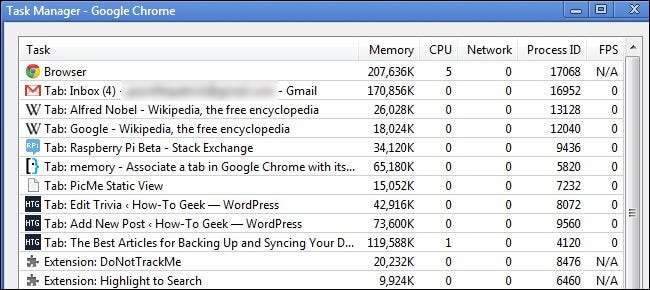
Bidragyder Dracs tilføjer på en anden måde for at kigge på processerne:
Chrome har sin egen indbyggede task manager, der gør det let at identificere, hvilken proces der hører til hvilke fane (r). Du kan få adgang til det med genvejstasten Skift + Esc eller ved at højreklikke på titellinjen og vælge "Jobliste".
Chrome har også en mere detaljeret hukommelsesside, som du kan få adgang til ved at åbne en ny fane og indtaste chrome: // memory-redirect / i omnifeltet. Det kan også fås via linket "Stats for nerds" i Jobliste.
Har du noget at tilføje til forklaringen? Lyder i kommentarerne. Vil du læse flere svar fra andre teknisk kyndige Stack Exchange-brugere? Tjek ud den fulde diskussionstråd her .







